u盘启动设置要怎么设置
- 分类:U盘教程 回答于: 2022年08月21日 17:15:00
接下来给大家看u盘启动盘设置的方法,希望可以帮助大家完成u盘启动,接着看看吧。
工具/原料:
系统版本:windows10系统
品牌版本:联想ThinkPad
方法/步骤:
1、开机的时候按Del键进入该BIOS设置界面,选择高级BIOS设置Advanced BIOS Features。

2、然后我们点击(硬盘启动优先级)Hard Disk Boot Priority。
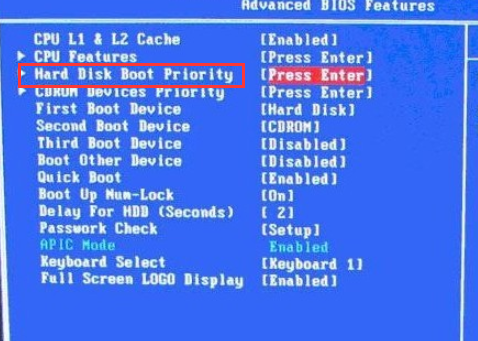
3、通过键盘上的上下键选择USB-HDD,选择USB设备为第一启动项后,按Entel确认选择,然后再按F10键,再选择YES保存即可。
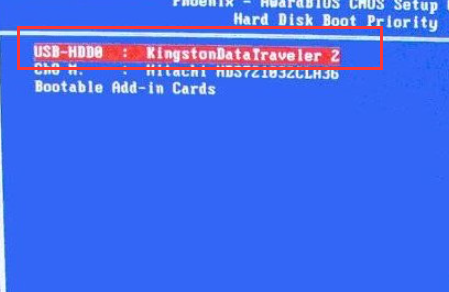
总结:以上就是u盘启动盘的设置方法了,快去设置吧。
 有用
26
有用
26


 小白系统
小白系统


 1000
1000 1000
1000 1000
1000 1000
1000 1000
1000 1000
1000 1000
1000 1000
1000 1000
1000 1000
1000猜您喜欢
- u盘装系统教程图解2023/01/16
- 图文演示一键U盘装系统教程..2021/07/10
- u盘文件被隐藏,小编教你怎么解决u盘文..2018/04/13
- u盘启动盘装系统方法2023/01/19
- U盘装系统教程:让您轻松学会如何利用U..2023/12/05
- 装机吧u盘启动盘制作工具怎么使用..2022/07/20
相关推荐
- u盘启动盘怎么重装系统教程..2021/12/06
- 怎么u盘重装系统windows72022/09/09
- u盘修复工具如何使用2021/02/23
- 戴尔电脑如何进入bios设置U盘启动的详..2021/04/23
- 纯净的u盘启动盘工具推荐2022/09/13
- 通过U盘重装系统教程:详细步骤与技巧解..2024/10/06














 关注微信公众号
关注微信公众号



